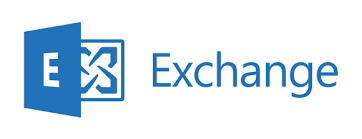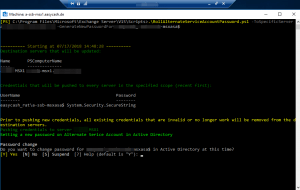Exchange ASA Konfiguration
Durch die Koexistenz beider Exchange Environments müssen wir für Exchange 2016 den ASA (Alternate Service Account) konfigurieren. Der vorhandene Account ist nicht für beide Environments zu nutzen.
Prüfen zuerst ob dem Exchange 2010 Environment überhaupt ein ASA zugewiesen bzw. konfiguriert wurde.
Get-ClientAccessServer –IncludeAlternateServiceAccountCredentialStatus | fl name, altern*
Erstellen mit diesem Befehl für das Exchange 2016 Environment einen neuen Computer Account
New-ADComputer -Name CS-MSXASA -AccountPassword (Read-Host ‘Enter password’ -AsSecureString) -Description ‘Alternate Service Account credentials for Exchange’ -Enabled:$True -SamAccountName CS-MSXASA
Aktivieren mit dem Wert „28“ noch die für Kerberos benötigten AES 256 Cipher Suiten.
Set-ADComputer CS-MSXASA -add @{“msDS-SupportedEncryptionTypes”=”28”}
Exchange ASA Zuweisung
Starten auf beiden CAS-Servern die Exchange Management Shell und wechseln in das Verzeichnis <Exchange 2016 installation directory>\V15\Scripts.
Auf dem ersten Knoten führen wir diesen Befehl aus:
.\RollAlternateServiceAccountPassword.ps1 -ToSpecificServer CS-MSX3.ccs.local -GenerateNewPasswordFor ccs\cs-msxasa$
Auf dem zweiten Knoten diesen Befehl. Die Konfiguration wird vom ersten auf den zweiten Knoten kopiert.
.\RollAlternateServiceAccountPassword.ps1 -ToSpecificServer CS-MSX4.ccs.local -CopyFrom CS-MSX3.ccs.local